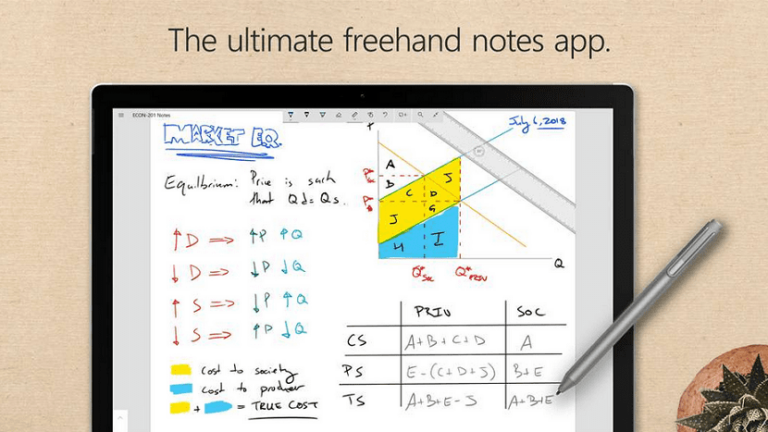Как скачать ISO-образ Windows 11 и установить его?

После нескольких месяцев ожидания, слухов и выпуска версий для инсайдеров, в октябре 2021 года Microsoft выпустила свою новую операционную систему для всех пользователей. Windows 11 является преемником успешной Windows 10 и содержит очень заметные изменения, особенно в графическом интерфейсе. Проблемы совместимости, которые так много обсуждались поначалу, были преодолены, так что в настоящее время весьма вероятно, что вы сможете иметь эту версию на своем компьютере. В этом смысле мы хотим показать вам, как загрузить ISO-образ Windows 11 и установить его.
Этот процесс довольно прост, однако к нему необходимо подготовиться и учесть некоторые предварительные соображения, чтобы избежать неудобств во время установки или перед запуском.
Что следует учитывать перед загрузкой ISO-образа Windows 11 и его установкой?
Хотя с годами Microsoft сделала процессы установки все более удобными для пользователя, необходимо, чтобы у нас было под рукой все необходимое, чтобы все было просто и безопасно. Подготовка со всеми необходимыми инструментами и соображениями для установки операционной системы обеспечит высокий уровень успеха и уменьшит осложнения в середине задачи..
В этом смысле первое, что вам нужно иметь под рукой, чтобы загрузить ISO-образ Windows 11 и установить его, — это USB-накопитель емкостью 8 ГБ или более. Учитывая, что образ операционной системы весит около 4,9 ГБ, при распаковке на установочный носитель он достигнет 8 ГБ.. Если вы используете недостаточный объем памяти, система отобразит уведомление о том, что он слишком мал для добавления ISO-образа Windows.
С другой стороны, вы должны убедиться, что компьютер, на который вы планируете установить операционную систему, действительно соответствует рекомендуемым требованиям для ее запуска.. Важно не увлекаться минимальными требованиями, поскольку они относятся к возможности запуска системы, не гарантируя хорошего опыта. По этой ссылке вы можете увидеть, что рекомендует компания.
Как скачать ISO-образ Windows 11 и установить его?
Если вы соответствуете тому, что мы подробно описали выше, то вы готовы начать процесс загрузки ISO-образа Windows 11 и его установки. Первое, что мы должны сделать, это перейдите по этой ссылке перейти непосредственно на страницу Microsoft, где нам предлагают различные способы установки операционной системы на наш компьютер. В этом смысле вы найдете 3 варианта: использовать мастер установки, создать установочный носитель и загрузить ISO-образ.
На данный момент нас интересует загрузка ISO-образа. Следует отметить, что ISO – это не что иное, как формат сжатия, позволяющий создать точную копию оптического носителя. То есть идея этого типа файлов сначала заключалась в тиражировании содержимого исполняемых дисков, однако они также стали отличным способом распространения программного обеспечения, например операционных систем. Файлы этого типа можно открывать с компьютера, с возможностью «монтирования», как если бы это был дисковод.
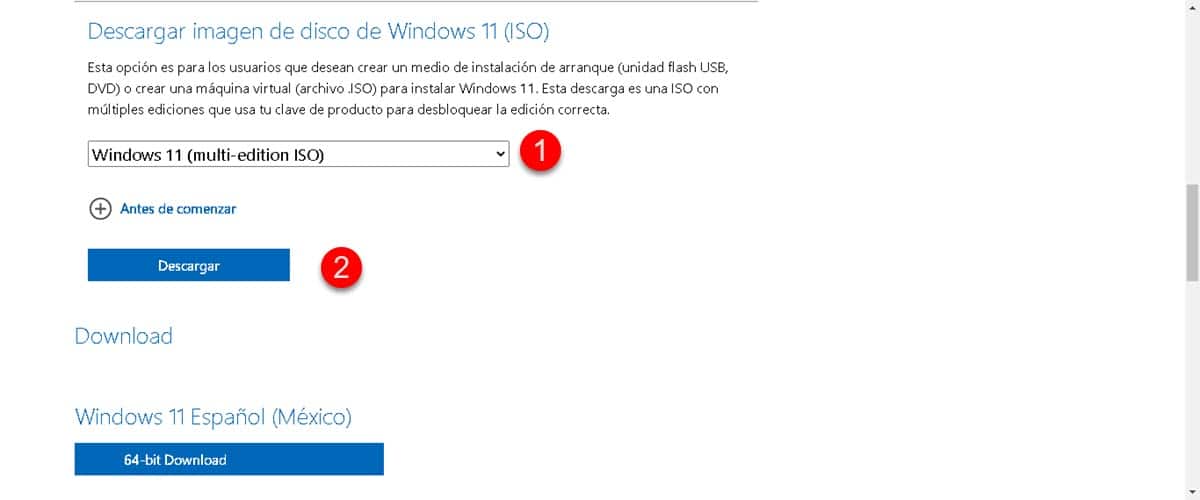
Под разделом загрузки ISO-образа вы увидите раскрывающееся меню, в котором мы выберем версию системы. Однако стоит отметить, что отображается только один «Windows 11 Multi Edition ISO»; когда вы его выберете, внизу появится новое меню, в котором вы сможете выбрать язык продукта.
Далее появится кнопка загрузки и при нажатии на нее появится файл, чтобы выбрать, где вы хотите его сохранить. ISO-образ Windows 11 называется «Win11_22H2_Spanish_Mexico_x64v1.iso» или соответствует стране, которую вы выбрали на языке. Дополнительно стоит помнить, что файл весит 4,9Гб. Это важно, поскольку, если мы попадаем на поддельные страницы, мы можем заметить, что загружаем не тот файл, сравнив его вес.
Создайте установочный носитель
Теперь, когда мы загрузили ISO-образ, нам нужно перенести его на установочный USB-носитель. В этом смысле нам придется создать загрузочный диск, то есть такой, который система сможет распознать как носитель для загрузки.. Для этого у нас есть два варианта: родной и сторонний.
Инструмент создания медиа
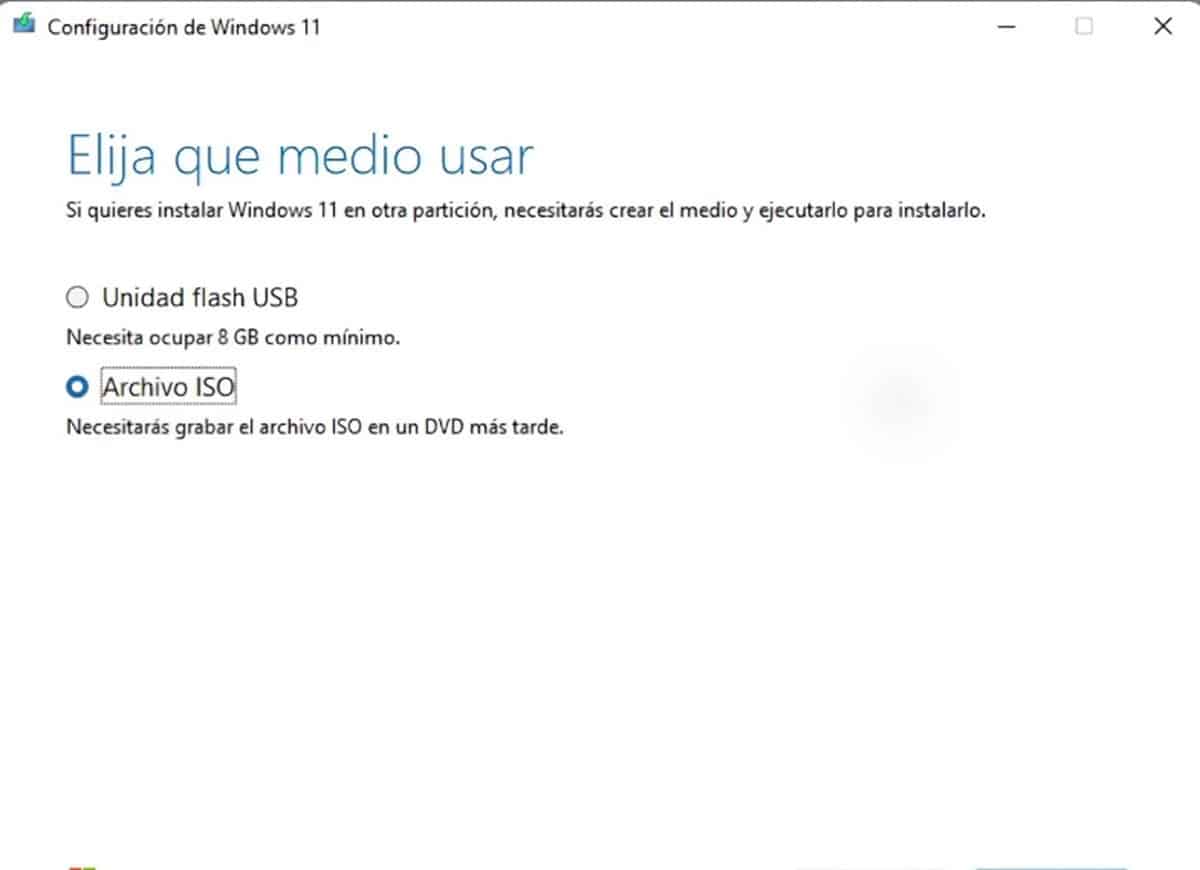
Это собственный вариант создания загрузочного носителя с помощью USB-накопителя и ISO-образа Windows 11, который мы только что скачали.. Способ его использования очень прост и если вам нужно только установить эту операционную систему, то это будет лучший вариант. Загрузить по этой ссылке и когда вы его выполните, сначала появятся условия, примите их.
Затем он предложит два варианта: флэш-накопитель и файл ISO. Первый загрузит и добавит Windows 11 прямо на USB-накопитель, однако второй работает для тех, у кого уже есть ISO-образ, как в этом случае.. Подключите флэш-накопитель, выберите его из списка, а затем перейдите к ISO-образу, чтобы создать установочный носитель. Через несколько минут вы сможете запустить любой компьютер с рассматриваемого устройства для установки Windows 11.
Руфус

Если создание установочного носителя является для вас повторяющейся задачей, лучше всего использовать Rufus. Это приложение также имеет специальные возможности для установки Windows 11, такие как пропуск проверок требований.. Кроме того, у вас будет возможность создавать носители для других операционных систем, особенно для дистрибутивов Linux.
Использовать Rufus очень просто и занимает 3 очень простых шага:
- Подключите USB.
- Руфус был казнен.
- Выберите флешку.
- Выберите ISO-образ.
- Запустите процесс.
Через несколько минут установка завершится, и теперь вы сможете использовать съемный носитель для установки Windows 11 куда угодно.